Installing with Boards Manager
Starting with 1.6.4, Arduino allows installation of third-party platform packages using Boards Manager. We have packages available for Windows, Mac OS, and Linux (32 and 64 bit).
- Install Arduino 1.6.8 from the Arduino website.
- Start Arduino and open Preferences window.
- Enter
http://arduino.esp8266.com/stable/package_esp8266com_index.jsoninto Additional Board Manager URLsfield. You can add multiple URLs, separating them with commas. - Open Boards Manager from Tools > Board menu and install esp8266 platform (and don't forget to select your ESP8266 board from Tools > Board menu after installation).
通过开发板管理器安装
Arduion IDE从1.6.4版开始,允许使用开发板管理器安装第三方平台开发包。Android Core提供的安装包,可分别安装于Windows,Mac OS和Linux(32位和64位)。
安装Arduino 1.6.8
- 启动arduino,打开菜单 文件--->首选项
- 在附加开发板管理器URL字段填入: http://arduino.esp8266.com/stable/package_esp8266com_index.json
- 点菜单 工具--->开发板, 打开开发板管理器,选择安装 esp8266平台。
安装过程会出现文件下载失败。
解决办法是手动分别下载arduino不能下载的文件,拷贝到对应位置。
win32-xtensa-lx106-elf-gb404fb9-2.tar.zip这个能够自动下载。
arduino会检查档案是否正确。
安装结束后,可以选择nodemcu开发板。
附下载链接:
4、win32-xtensa-lx106-elf-gb404fb9-2








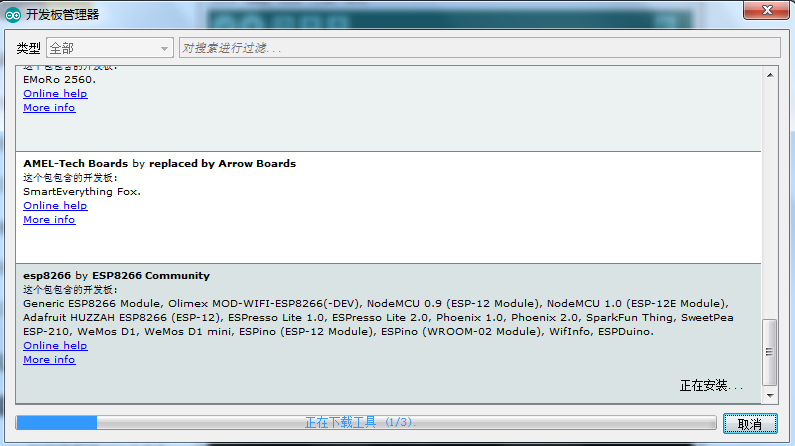
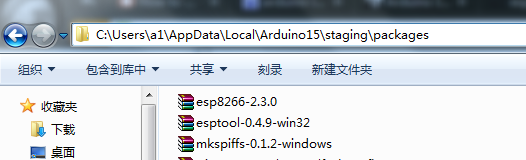













 12万+
12万+











 被折叠的 条评论
为什么被折叠?
被折叠的 条评论
为什么被折叠?








